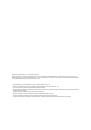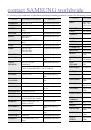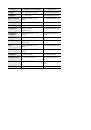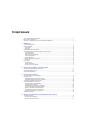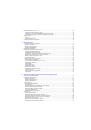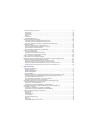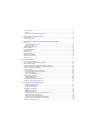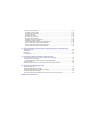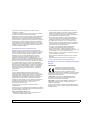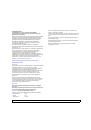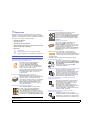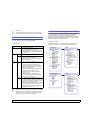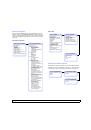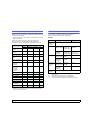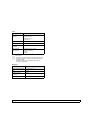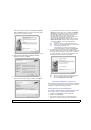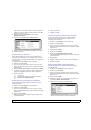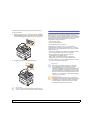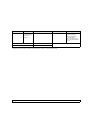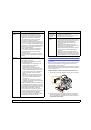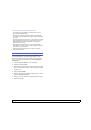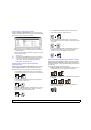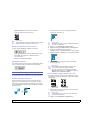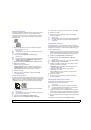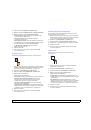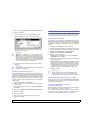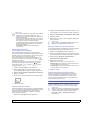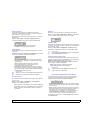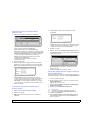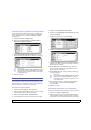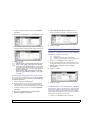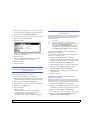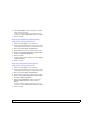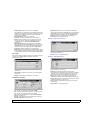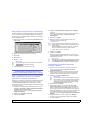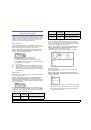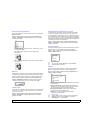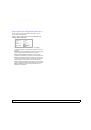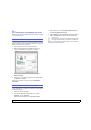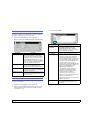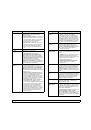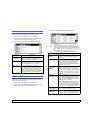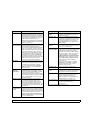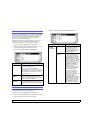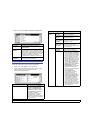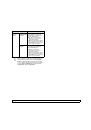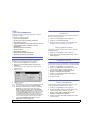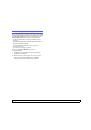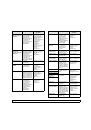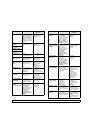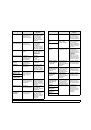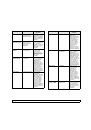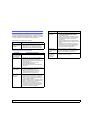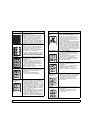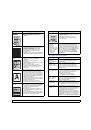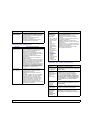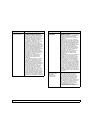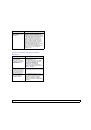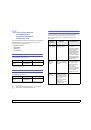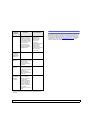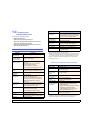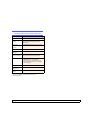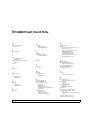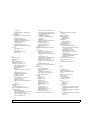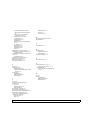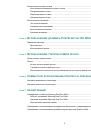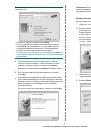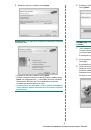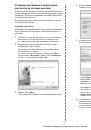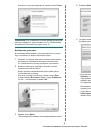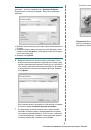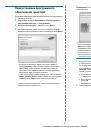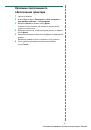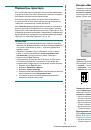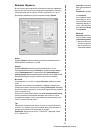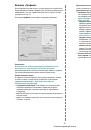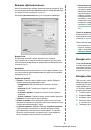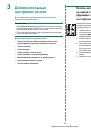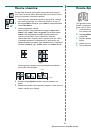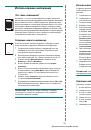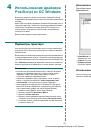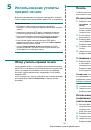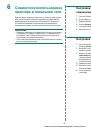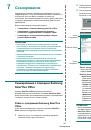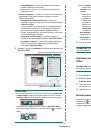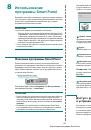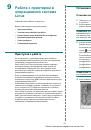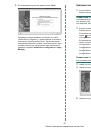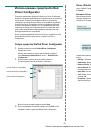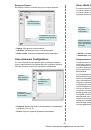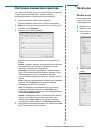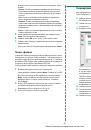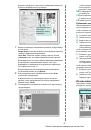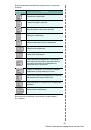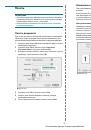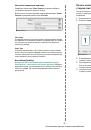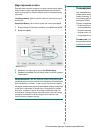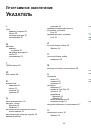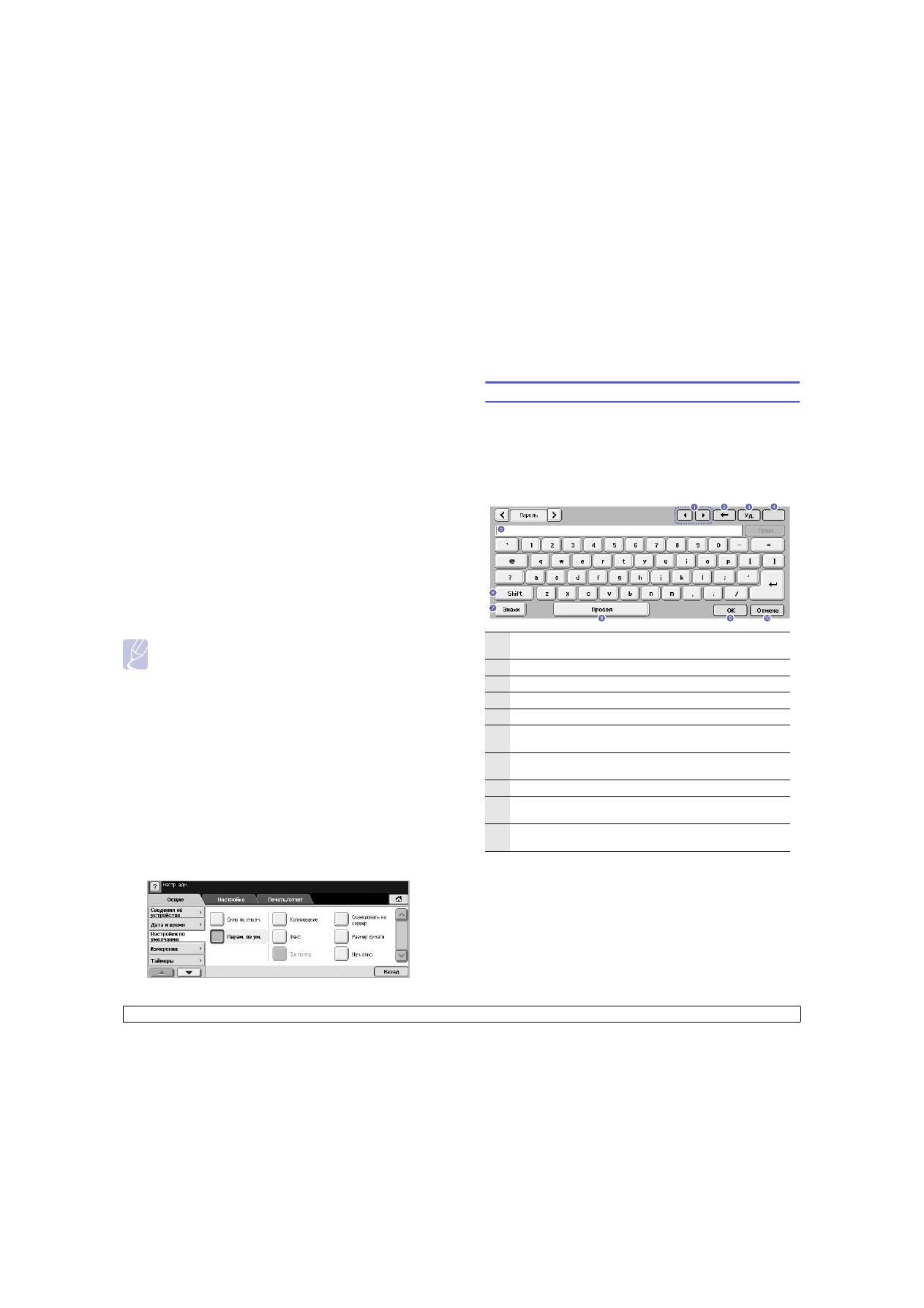
3.5
<
Приступая
к
работе
>
•
Ожид
.
в
реж
.
низк
.
энергопот
.
Поддержание
температуры
термофиксатора
на
уровне
до
100 °C
и
отключение
всех
вентиляторов
устройства
,
за
исключением
основного
вентилятора
термофиксатора
.
•
Из
реж
.
низк
.
энергопот
.
в
спящ
.
Отключение
всех
вентиляторов
(
в
том
числе
в
системе
термофиксатора
)
по
истечении
установленного
периода
времени
.
7
Нажмите
кнопку
OK
.
Назначение
лотка
и
бумаги
по
умолчанию
Вам
предоставляется
возможность
выбрать
лоток
и
тип
бумаги
в качестве
стандартных
средств
печати
. (
Страница
9.2)
1
Нажмите
кнопку
Настройки
на
панели
управления
.
2
Нажмите
кнопку
Настр
.
адм
.
3
После
того
как
на
экране
появится
запрос
на
вход
в
систему
,
введите
на
цифровой
клавиатуре
пароль
и
нажмите
кнопку
OK
.
(
Страница
4
Откройте
вкладку
Общие
.
5
Нажмите
кнопку
«
вниз
»
для
перехода
к
другому
экрану
,
после
чего
выберите
Управление
лотками
.
6
Выберите
лоток
и
его
параметры
,
например
размер
и
тип
бумаги
.
7
Нажмите
кнопку
OK
.
Примечание
Если
дополнительный
лоток
не
установлен
,
параметры
лотка
на
экране
затеняются
.
Изменение
параметров
по
умолчанию
Все
стандартные
параметры
–
копирования
,
обработки
факсов
,
отправки
по
электронной
почте
,
сканирования
,
бумаги
–
можно
установить
сразу
.
1
Нажмите
кнопку
Настройки
на
панели
управления
.
2
Нажмите
кнопку
Настр
.
адм
.
3
После
того
как
на
экране
появится
запрос
на
вход
в
систему
,
введите
на
цифровой
клавиатуре
пароль
и
нажмите
кнопку
OK
.
(
Страница
4
Выберите
команду
меню
Общие
>
Настройки
по
умолчанию
>
Парам
.
по
ум
.
5
Нажмите
название
функции
,
которую
необходимо
изменить
,
и сделайте
необходимые
изменения
.
К
примеру
,
чтобы
изменить
стандартные
значения
яркости
и плотности
при
обработке
заданий
печати
,
выберите
Копирование
>
Яркость
и
сделайте
необходимую
настройку
.
6
Нажмите
кнопку
OK
.
Экранная
клавиатура
Клавиатура
на
сенсорном
экране
позволяет
вводить
знаки
алфавита
,
цифры
и
специальные
символы
.
Для
удобства
расположение
кнопок
на
такой
клавиатуре
соответствует
расположению
на
обычной
механической
клавиатуре
.
Экранная
клавиатура
выводится
после
прикосновения
к
любой
области
ввода
символов
.
Ниже
изображена
стандартная
клавиатура
с символами
в
нижнем
регистре
.
1
Стрелки
влево
/
вправо
.
Перемещение
курсора
между
символами
в
области
ввода
.
2
Backspace
.
Удаление
символа
слева
от
курсора
.
3
Уд
.
Удаление
символа
справа
от
курсора
.
4
Сброс
.
Удаление
всех
символов
в
области
ввода
.
5
Область
ввода
.
Строка
для
ввода
символов
.
6
Shift
.
Переключение
между
нижним
и
верхним
регистрами
(
в
обоих
направлениях
).
7
Знаки
.
Переключение
клавиатуры
с
алфавитно
-
цифровой
системы
на
символьную
.
8
Пробел
.
Установка
пробела
между
символами
.
9
OK
.
Сохранение
введенных
символов
и
закрытие
области ввода
.
10
Отмена
.
Отмена
введенных
символов
и
закрытие
области ввода
.